Ce este File Hash? – TechCult
Miscellanea / / April 29, 2023
Utilizarea unui act de identitate ajută la evitarea furtului de identitate și la menținerea accesului adecvat la locul de muncă. Similar cu acest tip de management, în care integritatea a ceva poate fi verificată, este utilizarea File Hash. Este o imprimare digitală care funcționează pe orice tip de fișier, fie exe, msi, docx, pdf, iso sau txt, și este folosită pentru a afla dacă fișierul este autentic sau nu. Pentru a spune în cuvinte simple, este identificarea unică criptată pentru un anumit fișier și poate fi folosită pentru a găsi modificările pe fișier. Să aflăm mai multe despre asta în articol.
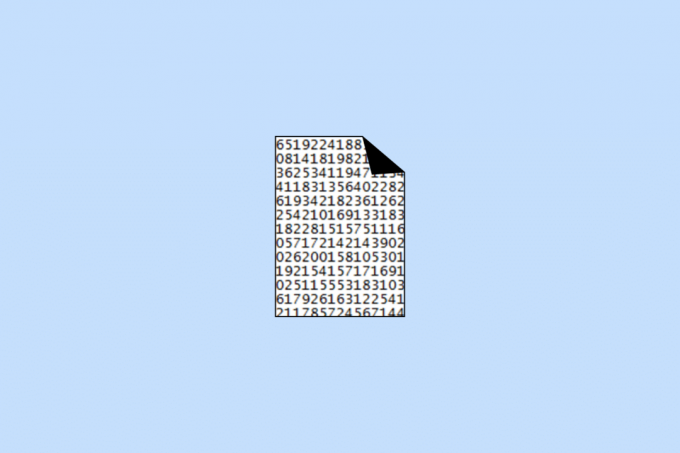
Cuprins
Ce este File Hash?
S-ar putea să știți că oamenii din industrie sau un birou bine organizat sunt referiți prin ID-urile lor sau orice ID de referință atribuit exclusiv acestora, în loc să se refere la ei prin numele lor. Aceste ID-uri ajută la distingerea persoanelor și pentru a verifica dacă sunt autentice sau nu. File Hash funcționează în același mod. Această imprimare digitală funcționează pe fișiere de mai multe tipuri pentru a verifica dacă sunt autentice. Împreună cu aceasta, poate fi verificată valoarea hash MD5 pentru integritatea fișierului. Să aflăm mai multe despre această valoare în documentul de mai jos.
Răspuns rapid
Pentru a găsi valoarea hash a fișierului:
1. Deschideți Windows PowerShell și rulați get-filehash comandă pentru a găsi valoarea hash.
2. Pentru a verifica fișierul cu numele file.txt, alerga get-filehash C:\Windows10Upgrade\resources\amd64\file.txt comanda.
Care este valoarea hash a fișierului?
Hash este un sistem de criptare bazat pe semnătură digitală sau o valoare unică corespunzătoare conținutului fișierului. Pentru verificarea integrității fișierelor, instrumentele online și alte programe sunt utilizate pentru a verifica suma de control MD5 sau valoarea hash a unui fișier. Acestea sunt extrem de utile în diverse produse de securitate, cum ar fi firewall-uri, IDS și software de protecție a punctelor finale. Formatele algoritmului de sumă de control Hash includ MD5, SHA1, SHA256, SHA384, SHA512, SFV, CRC, Base64, LM, etc.
Hashes sau Checksums
Hash-urile sau codurile hash și sumele de control sunt folosite pentru a verifica integritatea fișierului folosind un șir alfanumeric și sunt aceleași. Pe baza tipului de criptare, există mai multe tipuri de hashing, pentru acest verificator de hash SHA256, după cum este enumerat mai jos:
- Familia MD- MD4, MD5,
- Familia SHA- SHA1, SHA2, SHA224, SHA256, SHA384, SHA512, SHA-512/224, SHA-512/256,
- SFV,
- CRC,
- Baza 64,
- LM,
- Tigru,
- xxHash,
- MACTripleDES,
- RipeMD,
- HAVAL și
- Vârtej.
Citește și:Cele mai bune 15 instrumente gratuite de verificare a hashurilor de fișiere
Caracteristicile Windows MD5
Suma de control sau valoarea hash a fișierului, bazată pe formatul de fișier MD5, are 32 de caractere in total. Această amprentă digitală de 128 de biți constă din șiruri hexazecimale care conțin alfabete din A la F și 10 cifre din 0 la 9. De exemplu, tipul hash al fișierului MD5 ar fi 12602de6659a356141e744bf569e756.
Cum să găsiți valoarea hash a fișierului
Verificarea hash-ului fișierului se poate face în timp ce descărcați fișierul și vă asigurați că este sigur, utilizând verificatorul de hash rău intenționat. Procesul de utilizare a oricărui verificator hash este descris mai jos în această secțiune.
1. În timp ce descărcați fișiere pentru corecție sau drivere, trebuie notă suma de control MD5 Windows a fișierului (dacă este disponibilă).
2. Prin aplicarea algoritmului sau a funcției hash criptografice folosind oricare dintre metodele date, este returnată o valoare șir.
3. Această valoare șir este potrivită numai pentru fișierul în starea curentă și este modificată chiar dacă 1 octet a dosarului este modificat.
4. Amprenta digitală a sumei de control pentru fișier sau cod este o valoare calculată a numere (de la 0 la 9) și litere (de la A la F) a haşului.
Provocări în hashingul unui fișier
Provocările la verificarea hash-ului fișierului sunt enumerate în această secțiune.
- Majoritatea fișierelor nu sunt accesibile din cauza semnării driverului integrat sau a autorității de certificare. Aceste semne software blochează funcționarea sistemului de operare și este posibil să nu se potrivească cu valoarea hash calculată.
- În plus, numele reale de fișiere legitime ale programelor reale de pe un computer Windows pot fi cmd.exe și diferă de hash-ul fișierului malware.
- Pentru mai multe tipuri de hash-uri, dimensiunile identice ale fișierelor pentru a oferi hash-uri potrivite pentru toți algoritmii pot fi o provocare.
- Problemele de coliziune hash apar din cauza hashurilor obișnuite (deoarece sunt utilizate în principal MD5 și SHA1) și este greu de furnizat fișierului manipulat un singur algoritm de hash.
Motive pentru fișier corupt
Fișierul poate fi corupt și este posibil ca valorile hash să nu se potrivească în verificatorul de hash rău intenționat din următoarele motive:
- Asimilarea valorilor corupte în timpul descărcării poate modifica valoarea sumei de control a fișierului.
- Problemă de rețea la descărcarea fișierului de pe site-ul sursă.
- Fișierul este infectat cu software rău intenționat.
Cum se verifică integritatea fișierului
După ce am învățat diferitele metode pentru a găsi valoarea hash a fișierului, acum ni se oferă o întrebare care tratează metoda de a efectua MD5 pentru integritatea fișierului.
- Cerința de bază care trebuie potrivită pentru a se asigura că hash-ul poate fi verificat eficient este ca dimensiunile fișierelor trebuie să fie identice. Acest lucru permite adăugarea sau scăderea octeților dintr-un fișier manipulat și producerea unei sume de control ca cea a fișierului original.
- Dacă ieșirea hash a fișierului este diferită de cea a hash-ului din integritatea fișierului MD5, integritatea poate fi compromisă. După cum sa spus mai devreme, hash-ul este o semnătură digitală a fișierului, iar dacă semnătura originalului și a copiei fișierului nu se potrivesc, fișierul poate fi corupt.
- Folosind un instrument de referință încrucișată, adică un utilitar de sumă de verificare MD5 Windows sau un verificator hash pentru a găsi valoarea hash poate ajuta la compararea valorilor hash.
Metoda 1: Utilizați Windows PowerShell
Windows PowerShell este un verificator de hash de fișiere integrat și utilizează funcția PowerShell, precum PowerShell MD5, pentru a verifica dacă fișierul are hash. Utilizează linia de comandă Windows pentru a afla hash-ul fișierului.
Formatele Hash acceptate de Windows PowerShell sunt SHA1, SHA256, SHA384, SHA512, MACTripleDES, MD5 și RIPEMD160. Urmați instrucțiunile de mai jos pentru a efectua MD5 pentru integritatea fișierelor folosind PowerShell MD5.
1. Deschide Windows PowerShell aplicația folosind bara de căutare Windows.
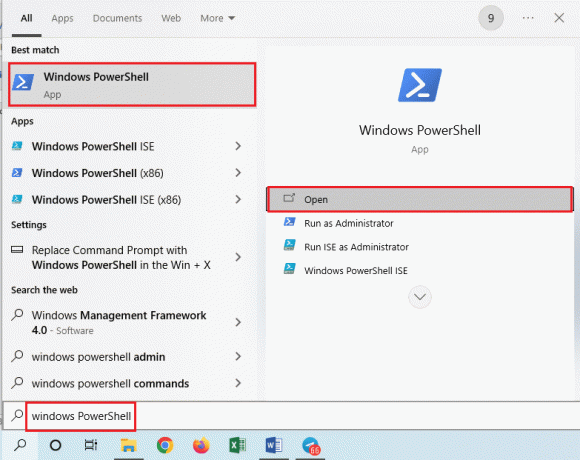
2A. Introduceți comanda de verificare de bază după cum urmează și apăsați tasta Introduce cheia pentru a găsi valoarea hash sau suma de control MD5 a fișierului.
get-filehash
De exemplu, dacă doriți să verificați fișierul cu numele fișier.txt care este salvat în Disc local (C:) drive, puteți introduce următoarea comandă.
get-filehash C:\Windows10Upgrade\resources\amd64\file.txt
Nota 1: Ieșirea hash implicită pentru această comandă este SHA256, și indiferent de formatul fișierului.
Nota 2: Timpul necesar pentru a genera un fișier depinde de dimensiunea fișierului.
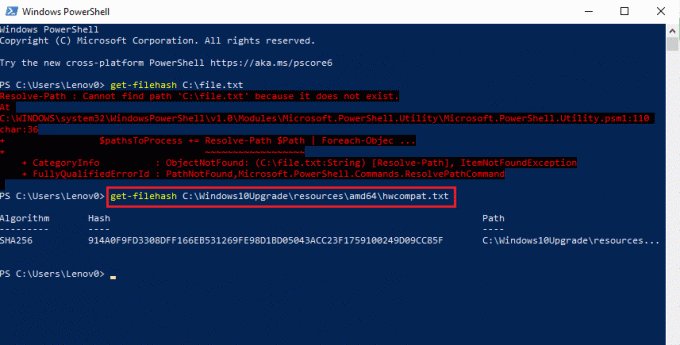
2B. Dacă doriți să verificați fișierul într-o valoare diferită, puteți introduce următoarea comandă și apoi apăsați tasta Introduce cheia.
get-filehash –Algoritm [TIP HASH]
De exemplu, dacă doriți să fie numit același fișier file.txt în SHA384 ieșire hash, trebuie să introduceți următoarea comandă.
get-filehash – Algoritmul SHA384 C:\Windows10Upgrade\resources\amd64\file.txt
Notă: Timpul necesar pentru a genera ieșirea hash pentru fișier poate varia în funcție de tipul de algoritm pe care îl utilizați.
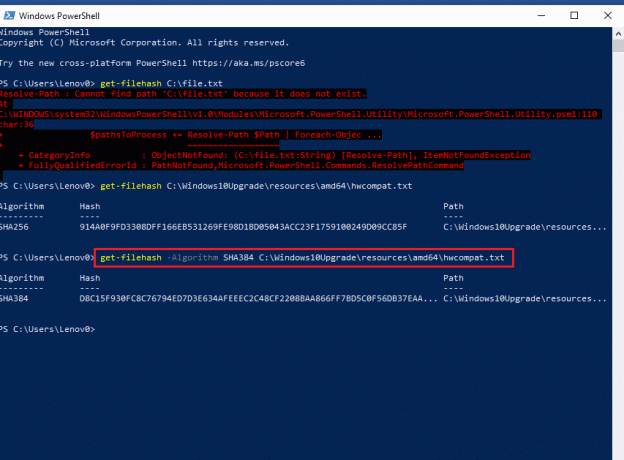
Citește și: Ce este suma de control? Și cum se calculează sumele de control
Metoda 2: Utilizați linia de comandă
Acum că ați folosit PowerShell MD5 pentru a găsi valoarea Hash, este timpul să utilizați promptul de comandă. Linia de comandă Windows utilizează certutil hashfile comanda pentru a verifica suma de control MD5 și SHA. Valoarea implicită a hash-ului este SHA1 și este nemodificat până când este specificat un alt format hash. Acest instrument de utilitar de certificat încorporat poate fi folosit și pentru a formata o unitate USB pe sistemul de operare Windows 10.
Algoritmii hash acceptați de aplicație sunt familia MD (MD2, MD4, MD5) și familia SHA (SHA1, SHA256, SHA384 și SHA512). Metoda de utilizare a aplicației Prompt de comandă ca verificator de fișiere hash este descrisă mai jos.
1. Deschide Prompt de comandă aplicația folosind bara de căutare.
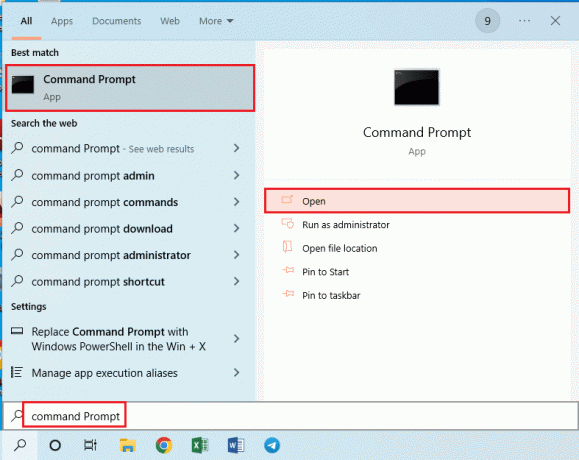
2A. Pentru a verifica MD5suma de control hash, tastați următoarea comandă și apăsați tasta Enter.
CertUtil –hahsfileMD5
De exemplu, dacă doriți să deschideți fișierul numit hwcompat.txt în următorul director, așa cum este indicat în comandă, tastați următoarea comandă.
CertUtil –hashfile C:\Windows10Upgrade\resources\amd64\hwcompat.txt MD5
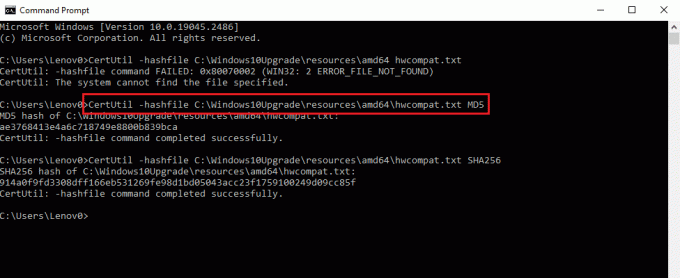
2B. Tastați următoarea comandă pentru a trece la directorul corespunzător cu dosarul.
CD
După aceasta, tastați următoarea comandă spusă mai devreme pentru a verifica valoarea hash a fișierului.
De exemplu, fișierul din locația dată mai devreme poate fi verificat în aceste două comenzi, după cum urmează.
cd C:\Windows10Upgrade\resources\amd64
CertUtil –hashfile hwcompat.txt MD5
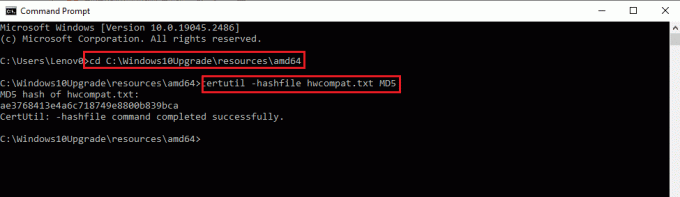
3. Pentru a verifica sumă de verificare a fișierului în orice alt algoritm hash, tastați următoarea comandă
CertUtil – fișier hash
De exemplu, dacă doriți să verificați același fișier într-un alt format, de exemplu SHA1, tastați următoarea comandă.
CertUtil –hashfile C:\Windows10Upgrade\resources\amd64\hwcompat.txt SHA1
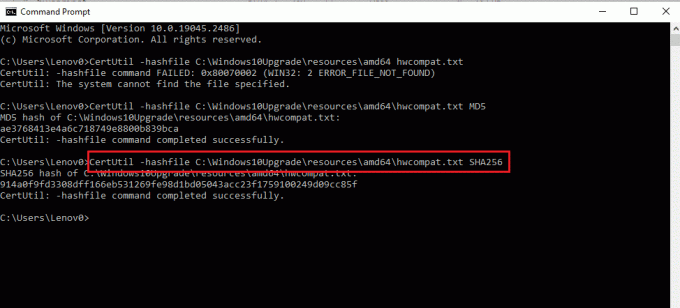
Metoda 3: Utilizați aplicațiile File Hash Checker
Ultima metodă de a găsi această valoare pentru fișiere este să utilizați o aplicație de verificare precum Generator de hash. Trebuie remarcat faptul că aceste aplicații terță parte vă pot ajuta cu MD5 pentru integritatea fișierelor, dar este posibil să nu dea rezultate exacte ca cele ale aplicațiilor native de pe computer.
Notă: Deoarece acestea sunt aplicații terțe, se recomandă să evitați utilizarea oricărui fișier care poate conține informații personale.
Recomandat:
- Cele mai bune 14 aplicații gratuite pentru placă de sunet
- Cum să reparați fișierele de sistem pe Windows 10
- Cum să ștergeți fișierele temporare în Windows 10
- Remediați File Explorer care nu răspunde în Windows 10
Articolul a oferit scurte informații despre cum să găsiți valoarea Hash a fișierelor și metodele de verificare a integrității acestora. Vă rugăm să completați câmpurile din secțiunea de comentarii pentru a vă împărtăși întrebările și sugestiile.
Henry este un scriitor experimentat în domeniul tehnologiei, cu o pasiune pentru a face subiecte tehnologice complexe accesibile cititorilor de zi cu zi. Cu peste un deceniu de experiență în industria tehnologiei, Chris a devenit o sursă de informații de încredere pentru cititorii săi.



